PS照片转手绘如何操作?发布时间:2020年12月22日 15:45
日本动漫的场景画面,既好看又真实,讲着虚构的故事,却让人有种就发生在身边的感觉,那么,如果我们想把拍摄的普通照片变成手绘样式,那么应该该怎么变呢?接下来就把PS照片转手绘的步骤为大家简单介绍一下。
1.打好线稿,画的时候把图层分清楚,能提升绘画的效率。
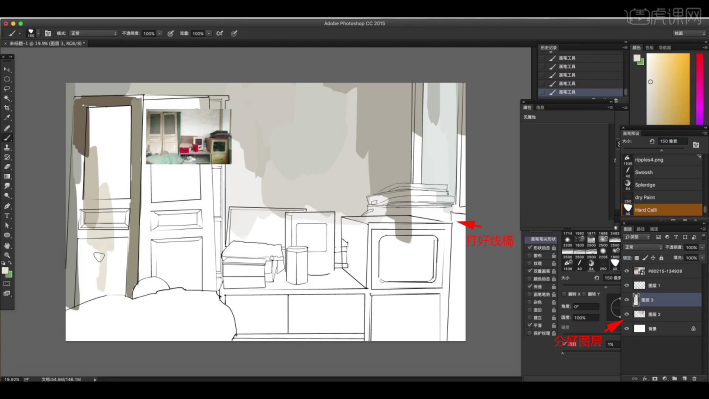
2.画之前把照片处理成你想要的颜色,然后直接在上面吸色就可以了,用块面的方法把画面进行下去。
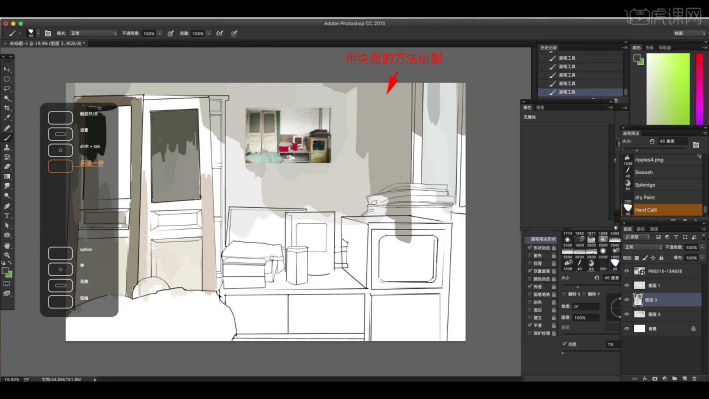
3.如何能让这种画看起来像手绘的感觉:首先要分析照片和手绘的区别在哪里,让别人看到画面里面明显的色块,而不是现实的物体,它的明暗灰,转折是非常自然的。
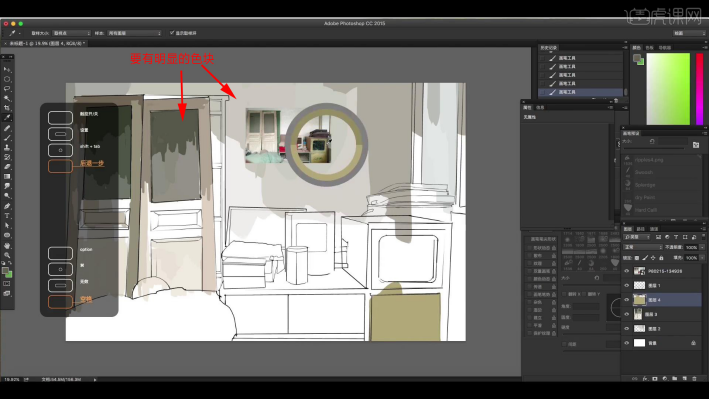
4.画面里的东西,它的明暗灰是通过色块的变化而形成的,选择照片的时候,要选择明暗灰很明显的照片。
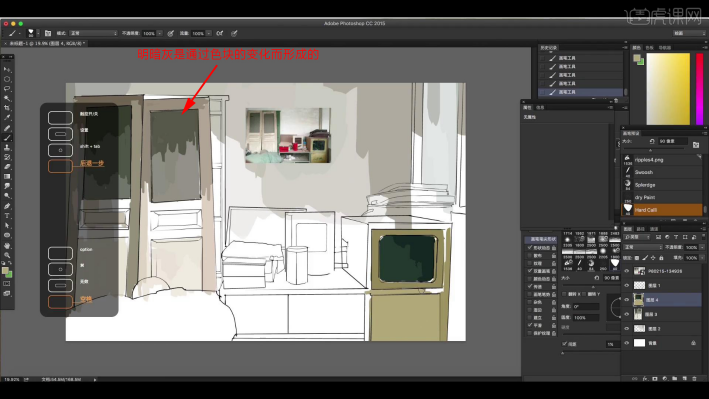
5.画的时候要注意线条的走向,一定要顺着东西的物理走向走,有时候用线就代表了一个物体它的属性。
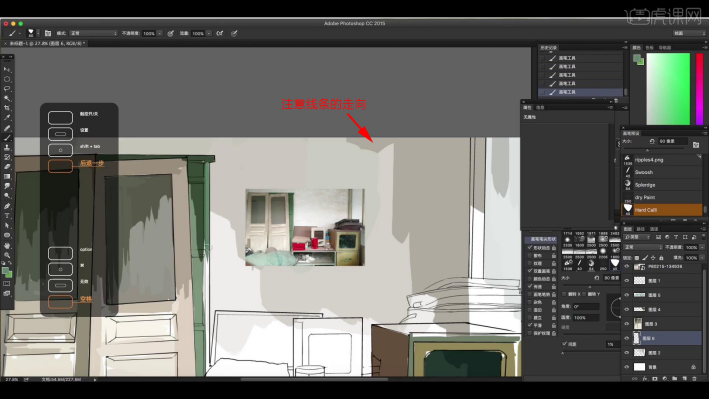
6.画的时候要分图层,每个东西之间会自然形成一种层次感,不需要刻意的去卡边。
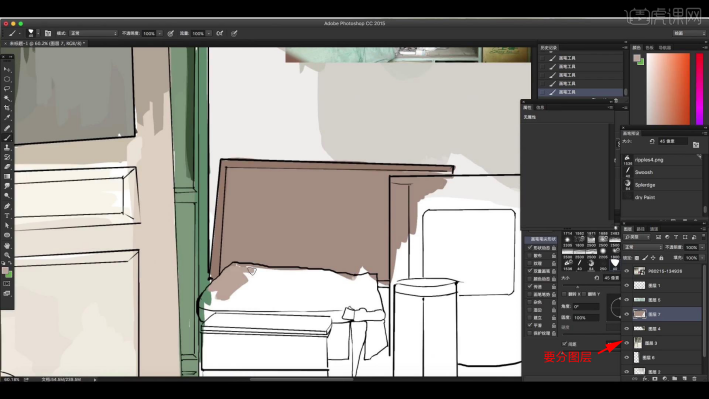
7.把整体的每一个物件的明暗灰先给它定出来,把所有东西画出来,画好之后,再去逐个进行细化的操作。
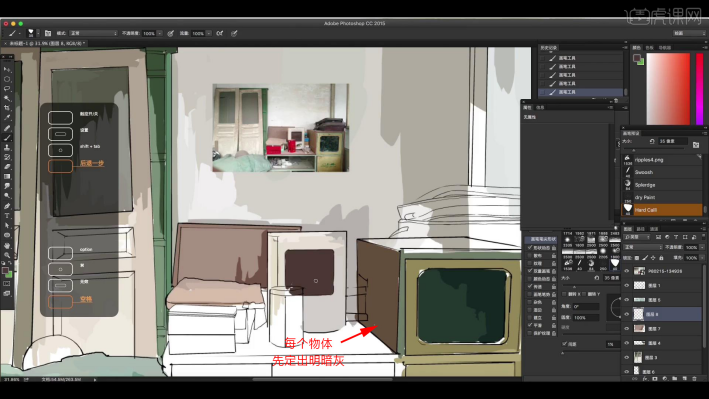
8.本来画面中是金色的反光的东西,我给它调成红色,因为画面里需要这种亮色,如果没有,就感觉整个画面过于灰,不能满足视觉效果。
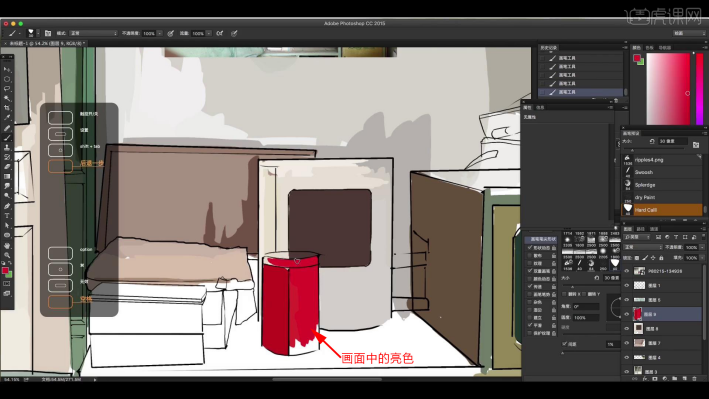
9.用色块进行铺色,会出现比较明显的手绘感,草稿的线起的也是比较直的。
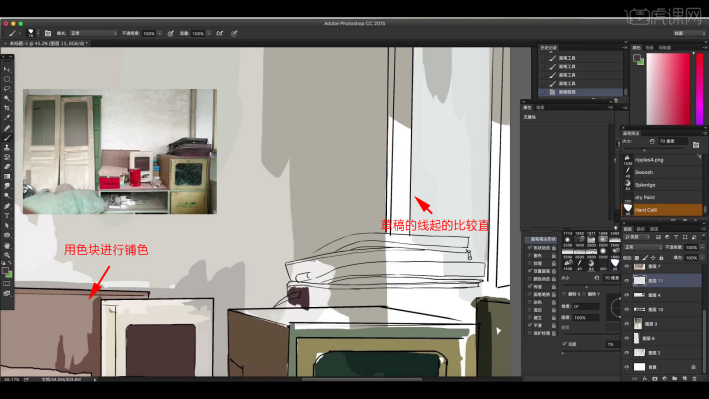
10.画的时候注意门上面的细微的变化,比如有明暗面的地方,就要去交代一下,让画面看起来更加饱满、更加有立体感。
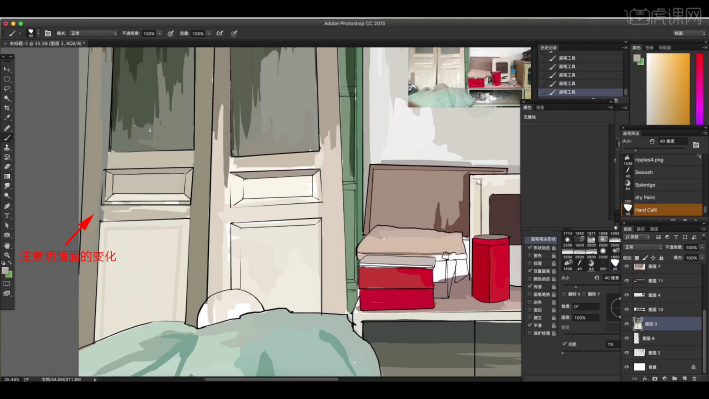
11.没技术的东西就吸色,加到画面上,需要技术的地方,就是对画面的理解,对物体转折的理解,对于光线的理解。
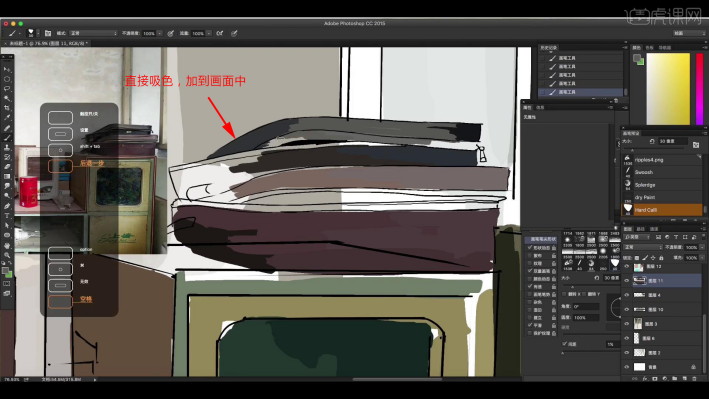
12.把画笔的【流量】开的低一些,有一个过渡的感觉,毕竟还是要去表达一下材质的不同的。
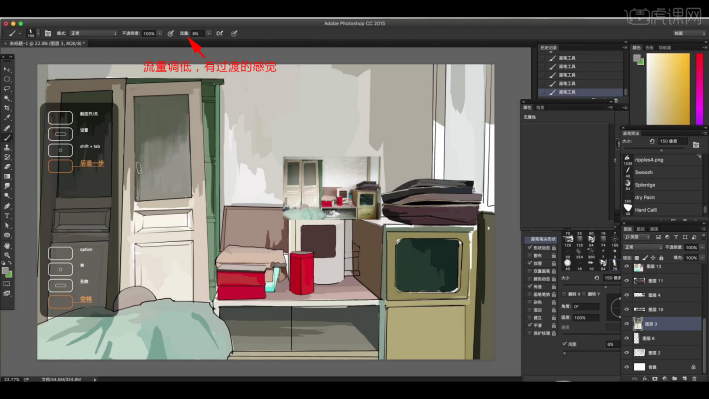
13.把墙的明暗灰分一下,让颜色更加的饱和一点,画面整体的大感觉就出来了,在画的时候,经常性的把画面开到最小,去观察画面。
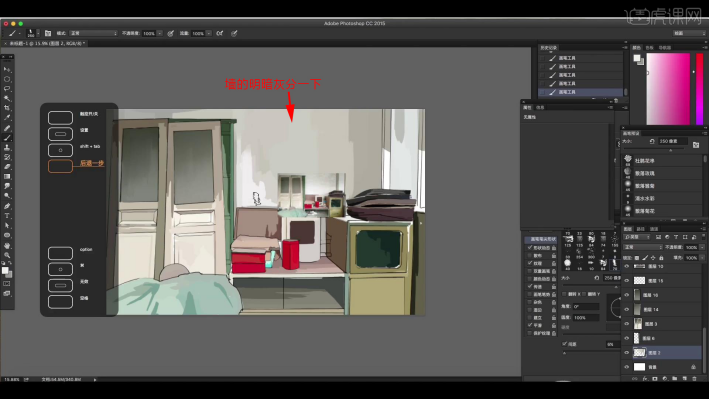
14.整体大的关系出来之后,进行物体细节的刻画,加一些暗面,进行调整。
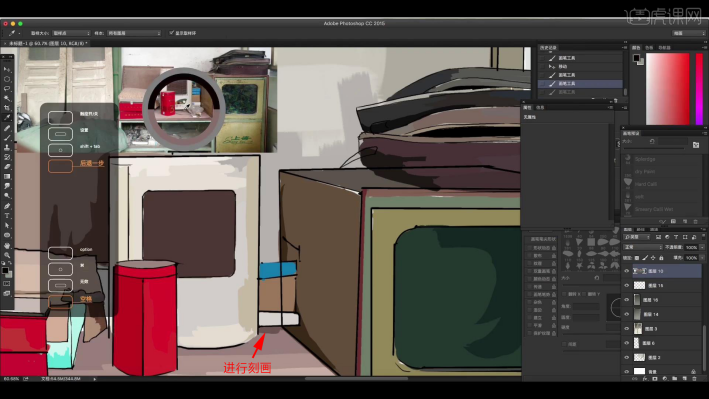
15.最终效果如图示,同学们记得上传自己的作业哦!

学会了这个PS照片转手绘方法就可以把自己喜欢的图片运用变成好看的手绘风格,这就是PS的强大之处,在把人物变成手绘风格时,需要注意的地方比较多,步骤也比较多,和转变风景相比,转换人像需要对人像的细节处理得当,才能做出好看完美的手绘图。
PS软件功能强大,但学习PS并不是那么容易,各位在学习的时候要有耐心哦。
硬件型号:联想小新Air15
系统版本:win10
软件版本:PS(CC2017)
























